PDF-filer är inte lätta att ändra och redigera direkt textinnehåll, vilket är känt för oss alla. Men ibland för att skydda informationen inuti och bekvämligheten med att ladda upp filer måste vi skriva filen i PDF-format. Men eftersom det inte är lätt att redigera och ändra och cirkulera enkelt, vi måste konvertera pdf till Excel-dokument, hur kan vi göra det konvertera pdf till Excel-dokument? En professionell hjälpprogramvara kan hjälpa dig lösa detta problem, fortsätt att se ner!
Vad är Excel?
XLS är ett Microsoft Excel-kalkylblad och är ett mycket vanliga kalkylarkformat. Xls-filen kan öppnas med Microsoft Excel, och Microsoft har utvecklat en speciell visning Excel Viewer för dem som inte gör det har Excel installerat. Använd Microsoft Excel för att konvertera tabeller i XLS-format till flera format: XML-tabeller, XML-data, webbsidor, textfiler separerade med flikar (* .txt), textfiler separerade med komma (* .csv) med mera.
Jag vet vad Excel är, vad jag kan göra när jag behöver göra det gör vi inte, det är också en bambukorg, så det viktigaste är att vi ska lära oss hur du konverterar PDF till Excel.
●Flera dokumentutbyten förbättrar effektiviteten.
●Det kan hjälpa dig att arbeta mer effektivt, spara mer tid och njuta av en färgglad liv.
●Den grafiska designstilen på skrivbordet och webben, är användningsgränssnittetenkelt och uppfriskande, och det kan tillgodose dina behov när som helst och få dig att känna dig bekväm och bekväm.
F: Så var kan jag ladda ner SanPDF?
1.Logga in på den officiella webbplatsen för SanPDF.
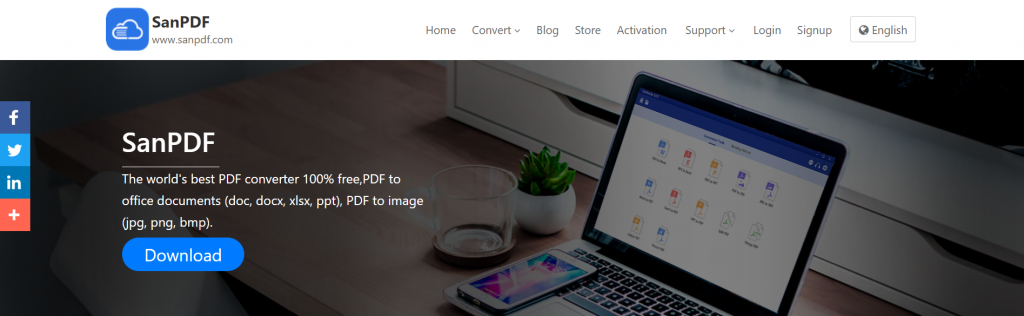
2. Klicka för att ladda ner.
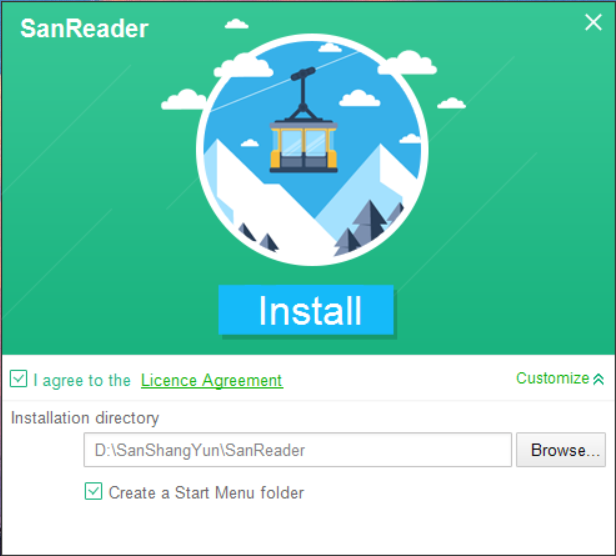
3. Välj den skiva du vill lagra och klicka på Installera.
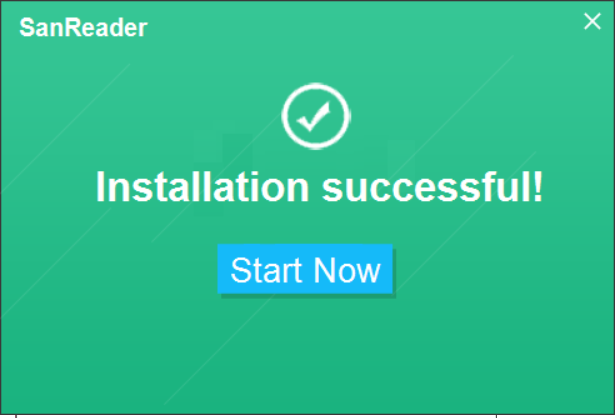
4. Du kan börja använda den.
Nu har det varit nedladdat, kommer jag att lära dig hur du använder det steg för steg.
1. När nedladdningen är klar ser du ett sådant gränssnitt.
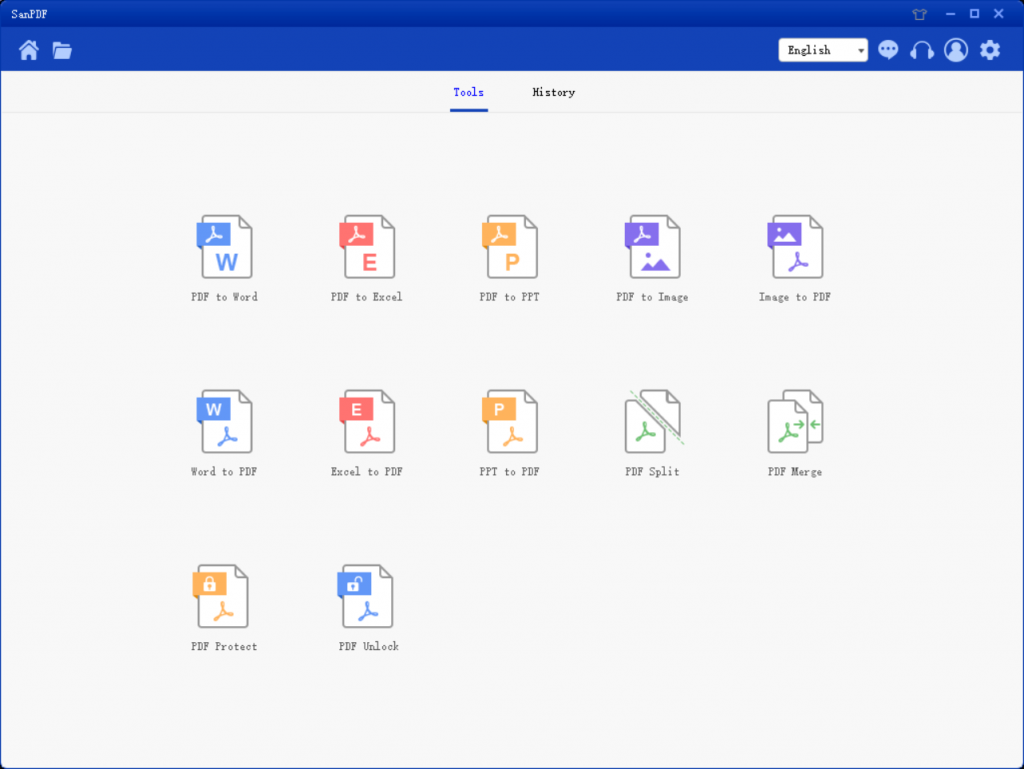
2. Behöver PDF till Excel, välj sedan motsvarande funktion, hoppgränssnittet är enligt följande.
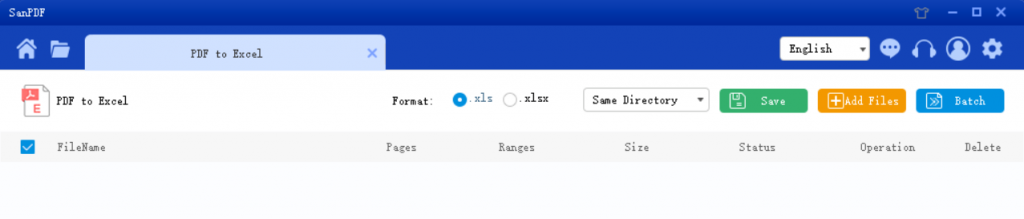
3. Välj platsen som ska sparas i Spara listan, klicka på Lägg till fil och välj PDF-filen du vill konvertera och klicka sedan på Start konvertering.
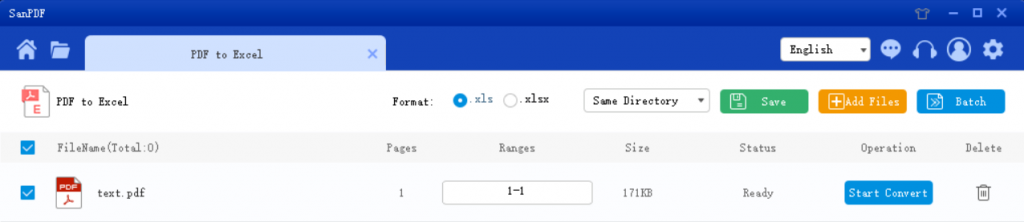
4. När konverteringen har lyckats väljer du ”Bläddra i katalog” så hittar du det konverterade Excel. Om du vill ta bort den konverterade filen i ”Nästa webbläsarkatalog” klickar du på knappen ”Radera”.
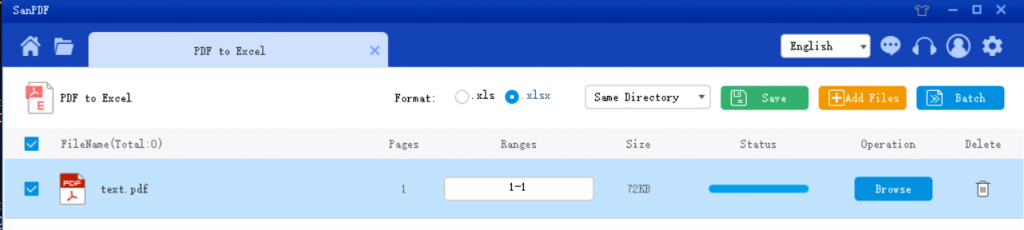
Om du vill konvertera PDF till Excel och vice versa. En sak att notera är dock skillnaden mellan Excels två format xls och xlsx.
1.xls är en unik binär formatera.
2.xls Dess kärnstruktur är strukturen för den sammansatta dokumenttypen.
3. Kärnstrukturen i xlsx är en XML-typstruktur som använder XML-baserad komprimering för att få den att ta upp mindre utrymme. Betydelsen av den sista x i xlsx är här.
Om du känner att nedladdning av programvara inte är så bekvämt någon gång, är det som en skoldator. Oroa dig inte, SanPDF kan också möta konverteringar online.
1. Först måste du öppna SanPDF: s officiella webbplats.
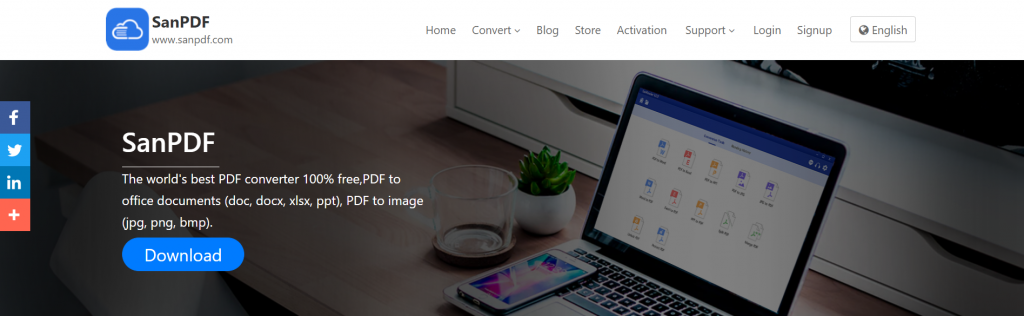
2.Välj önskad funktion –PDF till Excel.
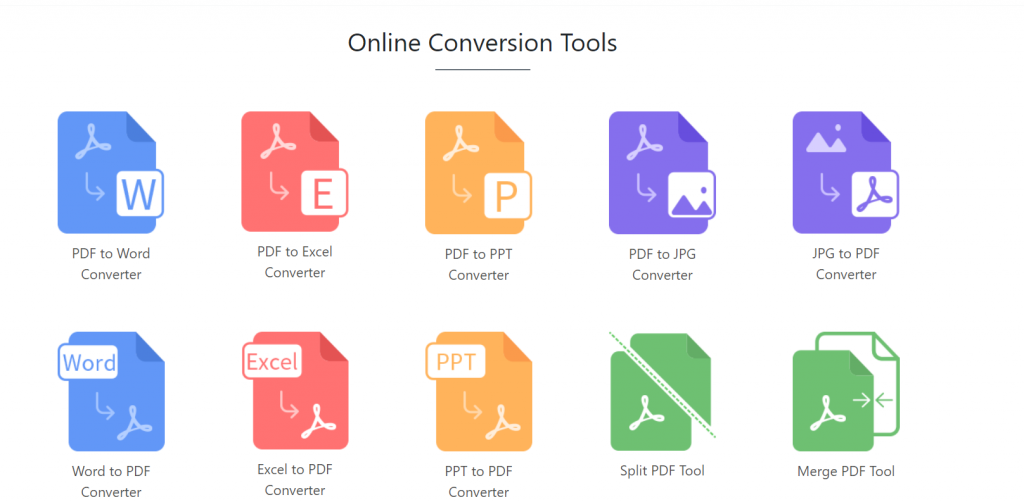
3.Välj det PDF-formulär du behöver konvertera.
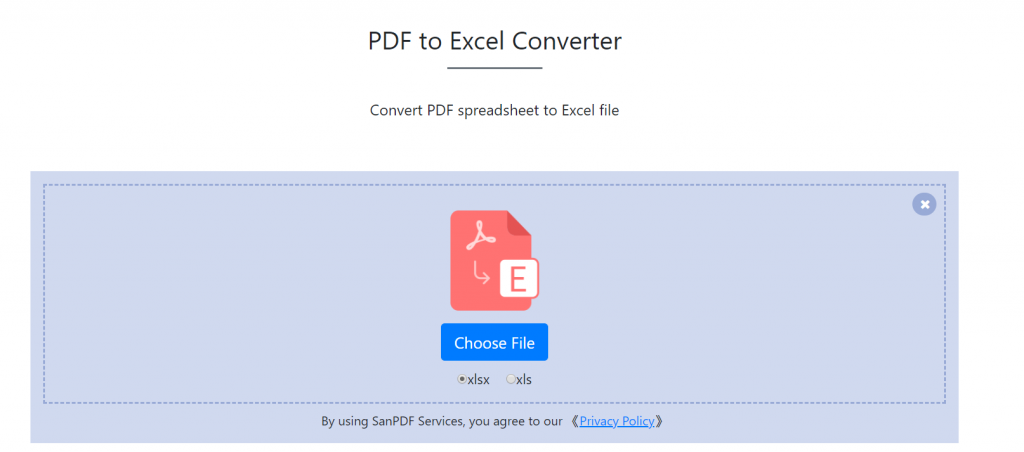
4. Klicka till sist för att starta konverteringen.
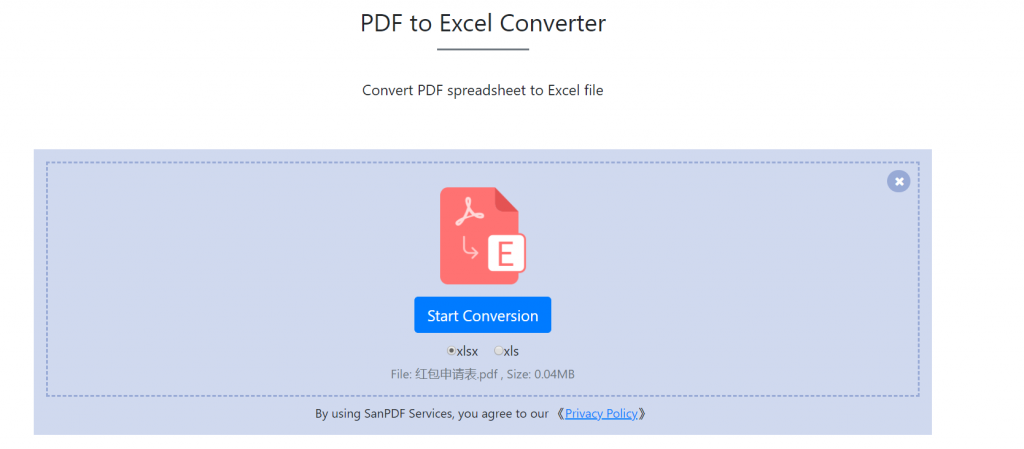
5. Klicka till slut på nedladdningen.
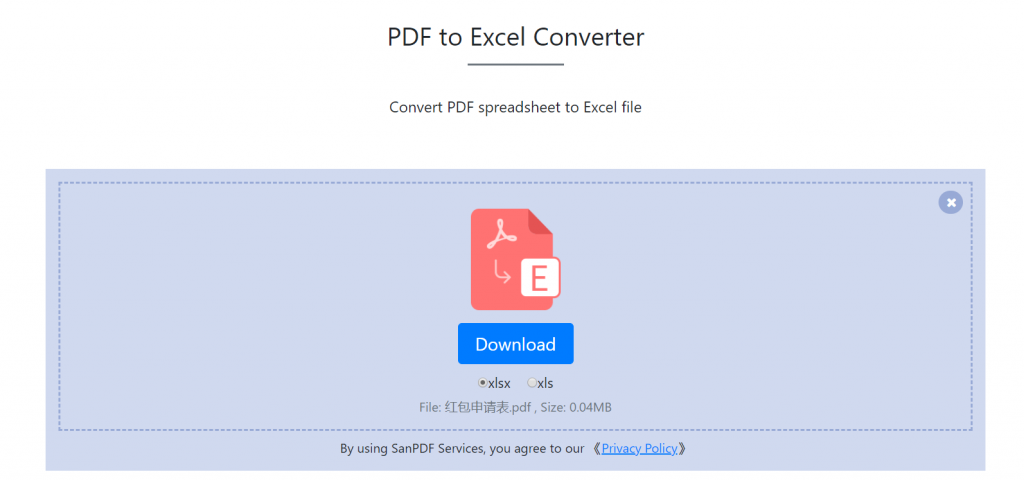
Detta är PDF till Excel-metoden, du kan hänvisa till ovanstående steg när du använder, är det väldigt enkelt. Denna PDF-omvandlare är enkel att använda och lätt att använda. Förutom PDF till Excel kan du också konvertera PDF till Word, PPT och bilder. De som behöver det kan ladda ner det och prova det!
SanPDF har också en hel del konverteringsverktyg som är riktigt hjälpsamma och kraftfulla, men det finns några viktiga saker att göra. Jag tycker att den här programvaran är riktigt bra, om du har använt den och känner för den kan du rekommendera människor runt dig!
begränsa:
Oregistrerade användare har 10 konverteringar, bara 2MB-filer kan konverteras åt gången och tidsgränsen är två timmar. Om du vill ha obegränsad behandling och flera pdf till ord eller pdf till Excel, kolla in vårLagra, som möjliggör denna funktion och många andra behörigheter.
Så hur ska vi registrera oss? I faktum, det är inte särskilt komplicerat, det kan lösas i några enkla steg!
1.Start med våra produkter och besök sanpdf.com hemsida, klicka på ”Registrera” i navigeringsfältet för att starta registreringen.
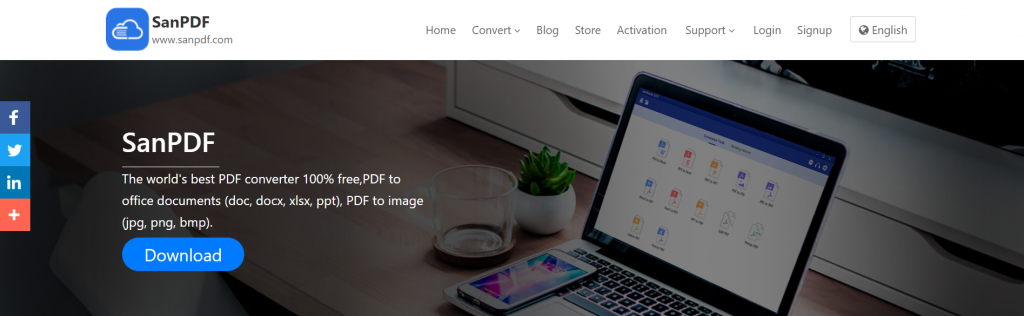
2. Använd e-post för att registrera och ställa in ett lösenord. Lösenordet måste vara minst 6 tecken (inklusive engelska bokstäver och siffror) och klicka slutligen för att registrera.
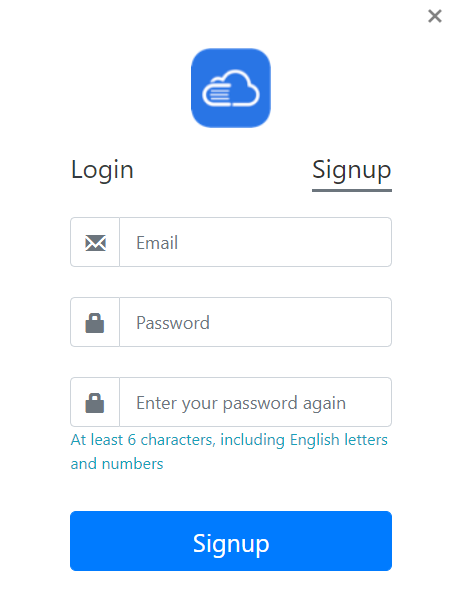
Registrerade användare har 50 omvandlingar och kan konvertera 5MB-filer åt gången. Nedladdningar är inte tillåtna längre än 24-timmars nedladdningstid. Om du vill ha obegränsad bearbetning och flera pdf-till-ord, kolla in vår butik, som möjliggör denna funktion såväl som många andra behörigheter. (Detaljerade behörigheter är följande)
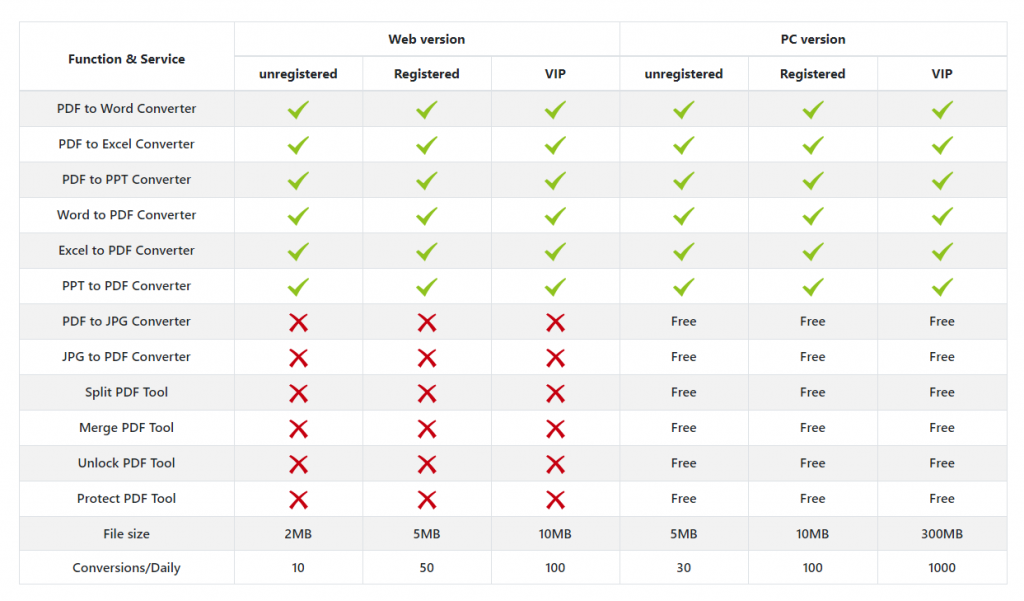
F: Jag kan inte hitta min konvertering fil / Var är min fil?
Om du inte har registrerat ditt SanPDF-konto och konverterade filer med en online-omvandlare, ladda ner den konverterade filen omedelbart och förvara den när konverteringen är klar. När konverteringssidan har stängts kommer du inte att kunna ladda ner den konverterade filen. Om du redan har registrerat dig för ett SanPDF-konto kan du logga in på ditt konto inom 24 timmar efter konverteringen, hitta den konverterade filen i konverteringshistoriklistan och ladda ner den. Vänligen notera! För att säkerställa filsäkerhet tar SanPDF: s servrar automatiskt och permanent bort konverterade filer efter 24 timmar. Se därför till att ladda ner och behålla så snart som möjligt efter konverteringen.
Säkerhet:
Vi respekterar integriteten. Efter 24 timmars filkonvertering kommer de alltid att tas bort från vår server. För mer information, läs vår sekretesspolicy.
Sanpdf hjälper dig att öka effektivitet och spara mer tid för ett färgrikt liv. Din användning är vår största stöd, vi kommer att fortsätta att förbättra, om det är något fel, snälla ge dina värdefulla råd.